Sketch Video Filter: enfoque diferente para agregar filtros a videos
¿Alguna vez has visto un video parecido a un dibujo o un boceto? ¿Te preguntas qué filtro se utiliza para lograr ese look? Para responder a su pregunta, ese filtro se llama boceto. Un boceto es un dibujo o pintura en bruto en el que un artista anota sus ideas iniciales. Todavía necesita ser completado, pero las partes han sido resaltadas. En el video, un boceto es un filtro que cambia todo el aspecto de su video original a una versión de dibujo a lápiz. ¿Tu video se transformaría en un boceto o en una versión de dibujo a lápiz? En caso afirmativo, proceda a aprender cómo agregar un filtro de boceto a su video en un enfoque diferente. Esta publicación le proporcionará lo que necesita para lograr su objetivo de tener una salida de video con apariencia de boceto.
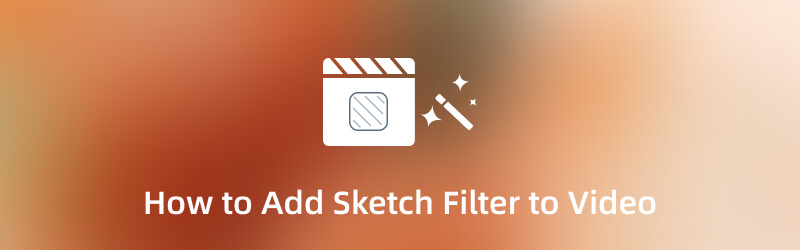
CONTENIDO DE PÁGINA
Parte 1. ¿Qué es Sketch Filter?
Un filtro de boceto es similar a los bocetos o pinturas habituales que vemos en persona. Es un trabajo inacabado, pero algunas partes están resaltadas y deben realizarse más adelante. En la edición de video, se usa un filtro de boceto para aplicarlo a un video y hacer que parezca un dibujo. Convertirá el contenido de su video en una versión de dibujo a lápiz. El filtro Sketch es comúnmente accesible para diferentes aplicaciones con una sección de filtro incorporada y tiene muchos tipos aplicados debajo. Si quieres que tu video parezca una obra de arte, puedes contar con este.
Parte 2. Cómo agregar un filtro de boceto a un video sin conexión
Hoy en día, se lanzan muchas aplicaciones a las que se puede acceder en línea o sin conexión. Ya no tendrá dificultades para buscar porque hay muchas aplicaciones accesibles que puede encontrar en línea. Si está buscando una aplicación, es mejor que pueda usarla incluso si no está conectado a Internet. Con eso, puede usar la aplicación sin Internet para cargar sus funciones y obtener su producto sin problemas. Esta parte proporcionará a las aplicaciones un filtro de boceto incorporado que puede usar y agregar a su video. Para conocerlos, acceda a la siguiente información.
1. Vidmore Video Converter
Si quieres un programa que pueda funcionar sin internet, puedes contar con Convertidor de video Vidmore. Este programa no requiere que te conectes a una conexión a Internet para alcanzar tu objetivo. Lo único que tienes que hacer es descargar el programa a tu computadora. Además, es mejor editar usando una pantalla más grande para ver los cambios. Este programa tiene una interfaz fácil de usar que es fácil de usar y dominar. No es necesario ser un editor experimentado para utilizar este programa. Incluso si es un principiante en este campo, puede controlar rápidamente las funciones integradas y las herramientas de edición. Lo bueno de este programa es que tiene numerosas funciones integradas, como un convertidor, temas listos para usar y creadores de collages. Además, cuenta con una sección donde se ubican herramientas adicionales a las que puedes acceder. Además, cuenta con una sección de filtros, en concreto un filtro de bocetos, que puedes añadir a tu vídeo. Para saber cómo lograr una versión de dibujo a lápiz de su video usando el efecto de boceto, continúe con los pasos presentados.
Paso 1. Descargue e instale Vidmore Video Converter
Para tener acceso completo, descargue e instale el programa en su escritorio. Después del proceso de instalación, abra el programa para iniciar el procedimiento.
Paso 2. Agrega tu video
Una vez que se abre el programa, su pantalla ya está en el MV pestaña. Para subir tu video, presiona el (+), y se abrirá la carpeta de su escritorio. Seleccione un video de su carpeta para agregar un filtro de boceto. Después de eso, su video se agrega a la línea de tiempo y puede verlo reproducirse en la pantalla de vista previa.

Paso 3. Agregue efectos a su video
Golpea el Editar sobre el archivo de video, que lo dirige a otra ventana de pantalla. Desde la barra de menú superior, dirígete a Efecto y filtro sección. Desde esta sección, verá pantallas colocadas de izquierda a derecha. La izquierda es tu video original y la derecha es donde verás los cambios que hiciste durante la edición. Dirígete a la sección Filtros y busca Bosquejo para lograr tu objetivo. El filtro de boceto se coloca en los primeros cuatro filtros disponibles en la sección. Haga clic en el filtro Bosquejo y vea los cambios en la pantalla de vista previa derecha. Además, puede cambiar los efectos básicos arrastrando el punto en la barra de líneas de izquierda a derecha. Una vez satisfecho con el aspecto, haga clic en el Okay para guardar los cambios.

Paso 4. Exporta tu video
Una vez hecho esto, haga clic en el Exportar en la esquina inferior derecha de la interfaz para guardar su video con el filtro de efecto de boceto.
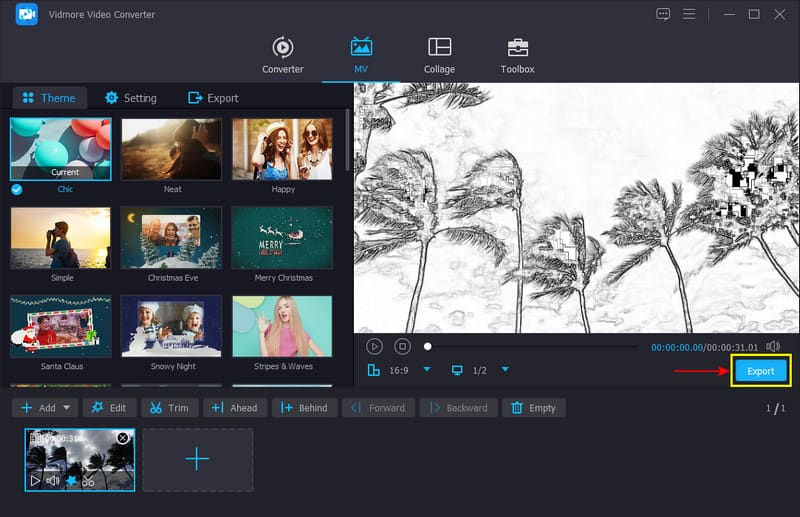
2. Snapchat
Snapchat es una aplicación para comunicarse y tomar fotos y videos. Tiene una cámara incorporada que permite a los usuarios tomar fotografías y videos. Además, tiene millones de filtros incorporados que puede usar y aplicar a su video. Un filtro al que puede acceder desde esta aplicación es el filtro de boceto. Si desea saber cómo agregar un filtro de video de boceto usando esta aplicación, siga los pasos provistos.
Paso 1. Abra su aplicación Snapchat usando su dispositivo móvil y lo llevará a la sección de la cámara.
Paso 2. En su pantalla, haga clic en el Sonrisa icono al lado del botón de la cámara. A continuación, haga clic en el Explorar botón para buscar filtros. En la barra de búsqueda, ingrese Bosquejoy elija el filtro de Sketch que prefiera. Después de eso, tome un video de usted o su entorno usando el filtro de boceto.
Paso 3. Una vez hecho esto, haga clic en el Salvar botón para exportar su video a la galería de su teléfono.

Parte 3. Cómo agregar un filtro de boceto a un video en línea
Si desea agregar un filtro de boceto en línea, puede confiar en Capcut Free Online Video Editor. Esta plataforma de edición basada en la web se utiliza para crear y editar videos de forma gratuita. Puede crear asombrosamente con esta herramienta en línea, ya sea un principiante o un profesional. Esta herramienta basada en la web tiene efectos integrados que incluyen efectos de boceto. Siga los pasos presentados para aprender cómo agregar efectos de boceto usando esta herramienta.
Paso 1. En primer lugar, visite el sitio web oficial para tener acceso completo. Haga clic en el Edite un video gratis ahora en la interfaz principal para dirigirlo a la sección de edición. Después de eso, haga clic en (+) icono debajo del lienzo en blanco y Crear botón.
Paso 2. Una vez en la sección de edición, haga clic en el Subir botón, Localy luego seleccione un video de su carpeta. Después, dirígete a la Efectos sección, busque Cómic y luego elige Boceto en blanco y negro filtrar. Una vez hecho esto, puede ver los cambios en la pantalla de vista previa.
Paso 3. Una vez resuelto, haga clic en el Exportar botón para guardar su video editado con el efecto de filtro de boceto.
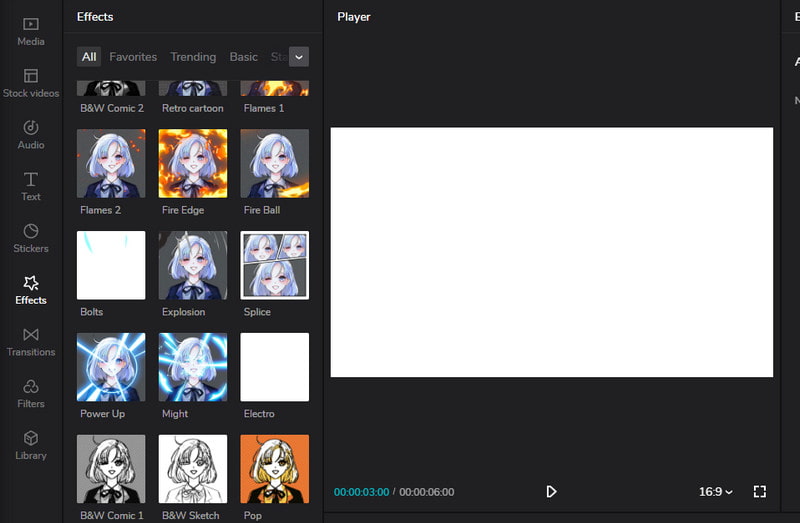
Parte 4. Preguntas frecuentes sobre Video Sketch Filter
¿Qué es el filtro Sketch en Photoshop?
El filtro Boceto se introdujo inicialmente en Photoshop CS6 como parte del grupo de filtros Pintura al óleo. Puede ver el filtro Bosquejo debajo del Filtro y luego la sección Pintura al óleo. Pero si está utilizando la última versión de la aplicación, puede encontrar el filtro Boceto debajo del Filtro, luego Artístico y luego Boceto.
¿Cuáles son los tipos de filtro de boceto en Photoshop?
Bajorrelieve, Carboncillo, Lápiz gráfico, Papel de notas, Yeso y Sello son algunos de los filtros de boceto disponibles en Photoshop.
¿Cómo se usan los filtros de bocetos en Instagram?
Dirígete a la sección de filtros de Instagram, toma una foto usando otro filtro, haz clic en el nombre y luego continúa con Probar efecto. Después de eso, verás Efectos del navegador, donde buscarás Sketch Face.
Conclusión
En estos días, puede agregar y aplicar diferentes filtros a su video. Si desea cambiar el aspecto de su video a algo que desee, puede contar con filtros. Cambiará todo el aspecto de su video si aplica un filtro. En esta publicación, aprendiste cómo aplicar un bosquejo de vídeo filtre usando herramientas fuera de línea, en línea y móviles. Logre su versión de dibujo a lápiz de su video usando un filtro de boceto con las herramientas anteriores.


